2.『マイコンピュータ』ウィンドウから、『ダイヤルアップネットワーク』アイコンを選択し、ダブルクリックします。
3.『ダイヤルアップネットワーク』ウィンドウから、猿島インターネットの接続で使用している接続名を選択し、右クリックして、現れたポップアップウィンドウから『プロパティ』を選択します。
4.すると、猿島インターネットへ接続する時に利用する設定のウィンドウが表示されるので、『サーバの種類』ボタンを選択して下さい。
5.『サーバの種類』ウィンドウの中から、『TCP/IP設定』ボタンを選択して下さい。
6.以下のような、『TCP/IP設定』ウィンドウが現れます。
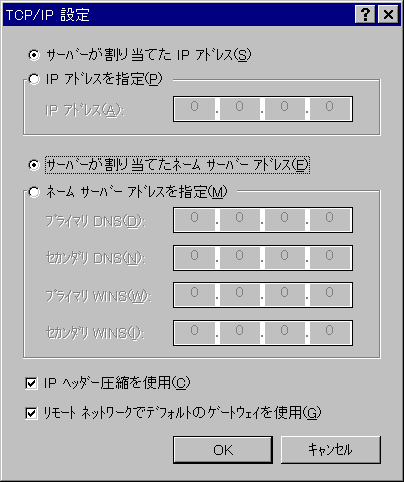
上記ウィンドウの中で、『サーバーが割り当てたネームサーバアドレス』にチェックマークを付けて、全てのウィンドウをOKボタンを押しながら閉じて下さい。
以上で設定は完了です。